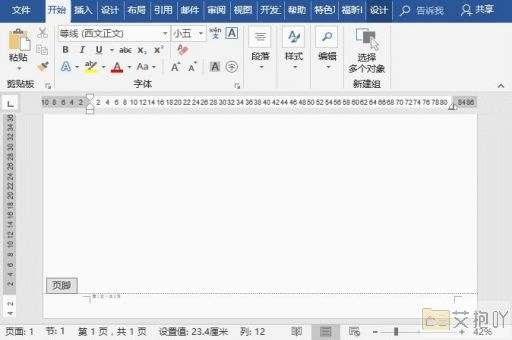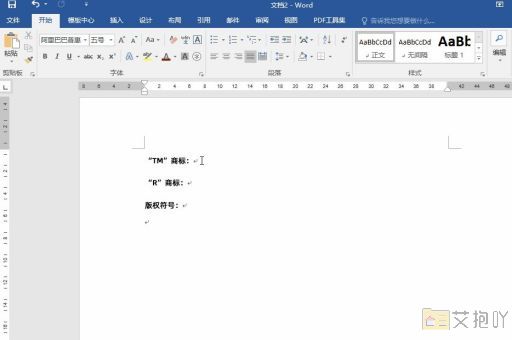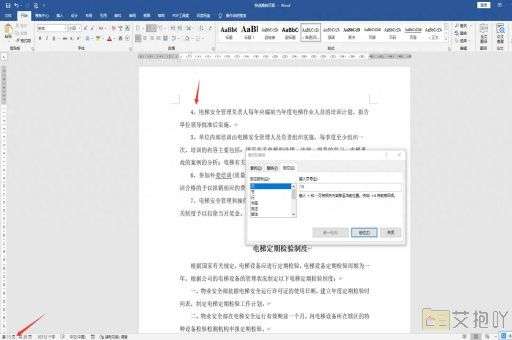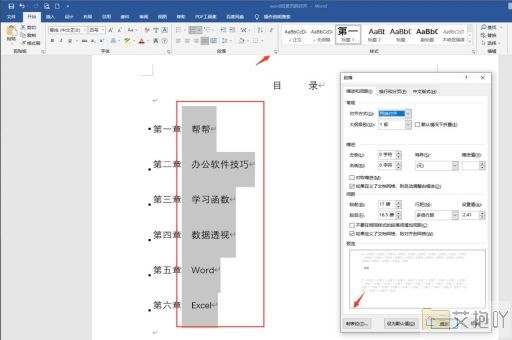word自动生成目录怎么设置 创建一二三级标题的步骤
在现代文档处理中,Microsoft Word作为最常用的文字处理工具之一,不仅提供了丰富的编辑功能,还能自动生成目录,使得文档结构更加清晰。本文将为您介绍如何设置Word中的自动生成目录,以及创建一、二、三级标题的详细步骤。
一、设置Word自动生成目录
自动生成目录是Word中一个强大的功能,能够为您的文档创建一个具有层次结构的目录,使读者能够快速导航和查找内容。以下是设置自动生成目录的步骤:
1. 插入目录:打开您的Word文档,在您希望插入目录的位置,点击“引用”选项卡,然后点击“目录”按钮。选择一个预设的目录样式,或者通过“自定义目录”来设置您自己的样式。
2. 更新目录:一旦插入了目录,如果您在文档中进行了标题的增加、删除或修改,需要手动更新目录。只需右键点击目录,然后选择“更新字段”,再选择“更新整个目录”即可。
二、创建一、二、三级标题的步骤
为了使目录能够正确显示文档的结构,您需要正确地使用不同级别的标题。以下是创建一、二、三级标题的步骤:
选中标题文字。
在工具栏上选择合适的字体样式,设置为粗体。
可以使用标题样式,以确保一致性。
选中标题文字。
在工具栏上选择适当的字体样式,可以选择斜体或正常字体。
使用不同于一级标题的样式,以便区分。
选中标题文字。
使用比正文稍大的字号,但比一、二级标题小的字号。
可以选择使用斜体字体,以与其他标题级别区分开。
三、进一步的建议
保持层次清晰:确保标题的层次结构明确,不要跳级,以确保自动生成的目录准确反映文档的内容结构。
样式的一致性:使用Word中的样式功能可以确保标题在整个文档中的一致性。您可以自定义标题样式,以匹配您的文档风格。
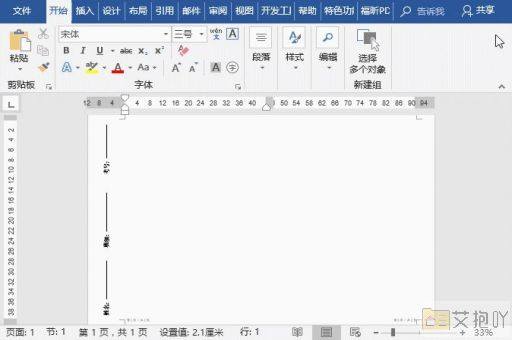
手动调整:如果自动生成的目录不能满足您的要求,您可以考虑手动编辑。只需在目录中点击想要调整的项目,然后手动修改页码或标题,但要注意这样做后将不会自动更新。
预览效果:在设置好标题样式后,可以通过切换到“导航窗格”来预览目录的效果。这有助于您确保目录显示正常。
通过遵循上述步骤,您可以在Microsoft Word中轻松设置自动生成目录,并创建清晰的一、二、三级标题结构。这将使您的文档更易于导航和理解,为读者提供更好的阅读体验。


 上一篇
上一篇